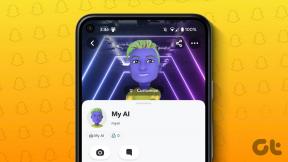Kako izklopiti obvestila Chroma v Androidu in računalniku
Miscellanea / / February 17, 2022
Obvestila so lahko ogromna, še posebej, ko spletna mesta in aplikacije naletijo na adrenalin in nas obvestijo o vseh stvari, ki se dogajajo okoli nas. V običajnem dnevu, ko ste sredi dela, boste v telefonu našli eno aplikacijo, ki vam daje novice in kupone za popust, medtem ko je Chrome zaposlen, da vas razsvetljuje o nov začetek, načrti oddelka za telekomunikacije in kaj ne. Ali ni vse to moteče?
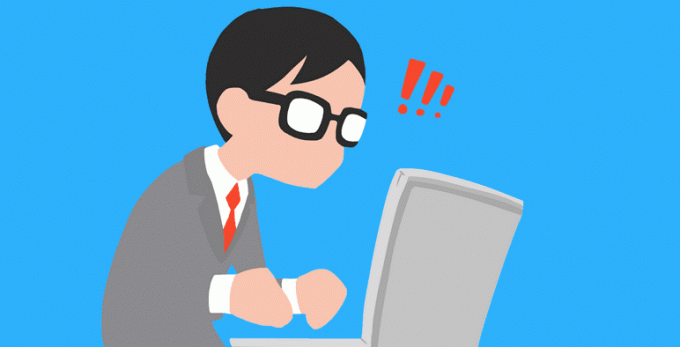
Za ljudi, kot sem jaz, ki se zlahka zamotijo, lahko to privede do zamud pri nalogah in ciljih (slabi mi). Ampak potem imamo veliko nadzor nad programsko opremo ki jih uporabljamo in na srečo ima Google Chrome čudovito linijo nastavitev, kjer ne morete samo blokirati obvestil, ampak lahko izberete, katera obvestila želite videti.
Najboljša stvar je, da so koraki enostavni kot pita. In tako so vse Googlove aplikacije, če mene vprašate. Torej, začnimo.
Priporočeno branje: 10 razlogov za uporabo Google Trips za počitnice in načrtovanje potovanj#1. Google Chrome
Pojdite v meni z nastavitvami in kliknite Pokaži napredno nastavitve. Ko ste tam, tapnite Nastavitve vsebine pod Zasebnost.
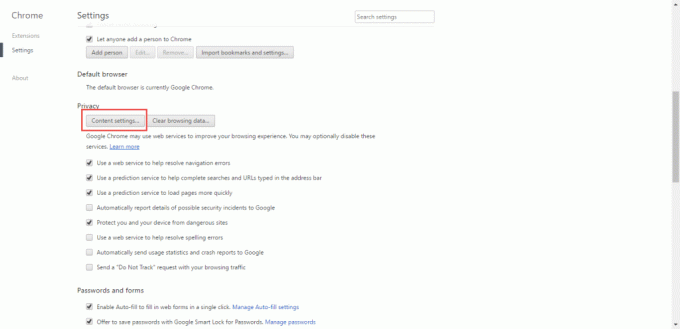
Ko boste tam, boste videli možnost za blokiranje vseh obvestil skupaj, kar, kot ste že uganili, bo blokiralo vsa obvestila. Toda potem niso vsa obvestila zlobna - nekaj jih je pomembnih.
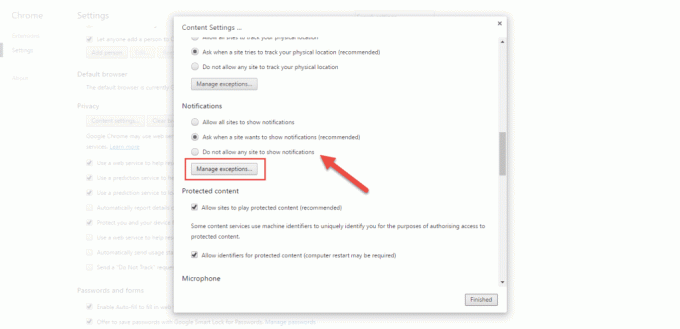
Če torej želite blokirati spletno mesto za obveščanje, to vključuje nekaj več korakov. Kliknite na Upravljajte izjeme in vnesite ime gostitelja spletnega mesta.
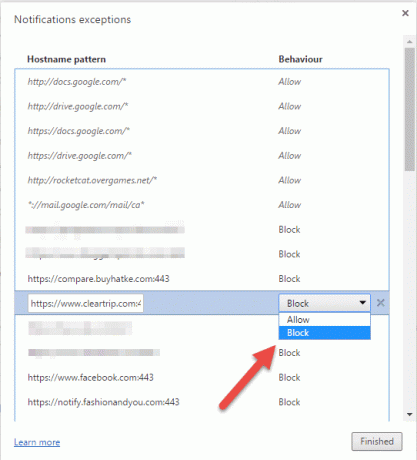
In če vidite katero koli ime gostitelja, ki je že blokirano, vendar bi radi ponovno pregledali odločitev, bo s klikom na dovolite opravilo delo namesto vas.
#2. Android
Kot da obvestila aplikacij tretjih oseb niso dovolj moteča. Toda na srečo je s temi mogoče upravljati kakšna lepa aplikacija ali po omogočite nekaj nastavitev v Androidu. Če pa vas motijo obvestila v Chromu, ne skrbite, da imamo za vas podobno rešitev – prepovejte jih tudi.
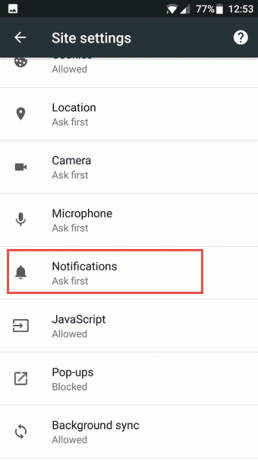

Vse kar morate storiti je, da tapnete meni s tremi pikami in tapnete Nastavitve, nato Nastavitve spletnega mesta in izklopite možnost obvestil.
Oglejte si 7 Easy-Peasy igre za Chrome da vas poživim
#3. Namestite blokator oglasov
Zdaj, ko so obvestila izklopljena, kaj pa prepoved pojavnih oken na spletnih mestih? Splošno znano je, da večina spletnih mest zasluži prihodke z oglasi, nekaj pa jih preprosto preseže. Na nekaj spletnih mestih z novicami v Indiji je komajda mogoče nadaljevati brez bombardiranja nerodnih oglasov – levo, desno in sredinsko.
V takih situacijah na pomoč priskočijo blokatorji oglasov. Eno najbolj priljubljenih imen na trgu je AdBlock z več kot 200 milijoni prenosov.
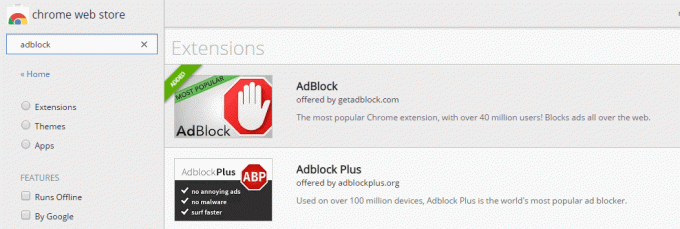
Podaljšek je lahek in deluje kot čar. Za spletna mesta, ki ne dovoljujejo brskanja z vklopljenim blokatorjem oglasov, ga morate samo dotakniti, da ga zaustavite.
In če ste pogost obiskovalec, ga lahko vključite na seznam Izključi. Tako preprosto.
Najboljša alternativa AdBlocku je druga, ki se imenuje Adblock Plus. Podobno kot Adblock blokira vse vrste oglasov v obliki animiranih slik, pojavnih oken ali pasic.
Preverite, kako Izogibajte se zaznavanju blokiranja oglasov na spletnih mestih, ki vas bombardirajo z oglasiTo je zavoj
Tako lahko blokirate obvestila v Chromu moti vaš notranji mir. Še več, nastavitve za te so tako enostavno dostopne, da jih lahko vklopite/izklopite v hipu. Torej, nadaljujte in naredite te spremembe. Nadzirajte obvestila namesto obratno.
Preberite tudi: Kako prepoznati in uničiti zavihke v Chromu, ki porabijo RAM
Nazadnje posodobljeno 3. februarja 2022
Zgornji članek lahko vsebuje pridružene povezave, ki pomagajo podpirati Guiding Tech. Vendar to ne vpliva na našo uredniško integriteto. Vsebina ostaja nepristranska in pristna.

Napisal
Namrata rad piše o izdelkih in pripomočkih. Za Guiding Tech dela od leta 2017 in ima približno tri leta izkušenj s pisanjem funkcij, navodil, vodnikov za nakup in razlagalcev. Prej je delala kot IT analitika pri TCS, vendar je našla svoj klic drugje.